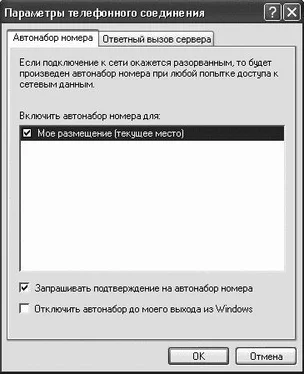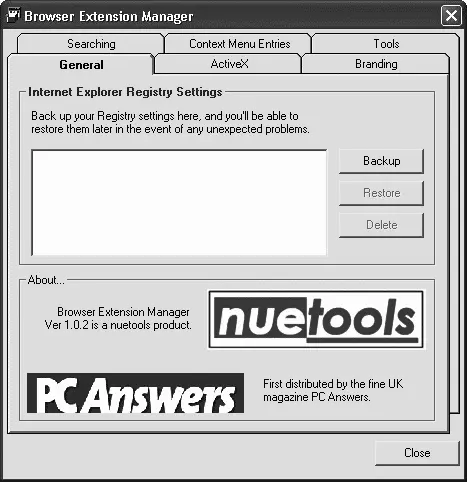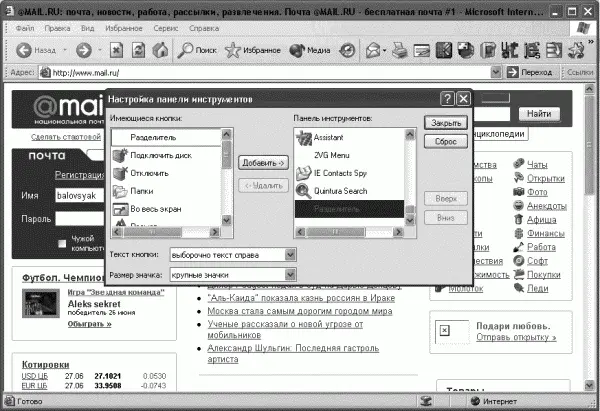Удаление Flash-элементов с веб-страниц
Чтобы отключить Flash-элементы на просматриваемых страницах, в окне Запуск программы (Пуск?Выполнить) введите regsvr32 C:\WINDOWS\system32\ Macromed\Flash\Flash.ocx /u, то есть запустите файл regsvr32, в качестве параметра которого укажите путь к файлу flash.ocx, размещенному в папке с установленным Flash-проигрывателем.
Если требуется отобразить Flash-элементы, то в окне Запуск программы укажите команду regsvr32 C:\WINDOWS\system32\Macromed\Flash\Flash.ocx.
Утилиты для тонкой настройки Internet Explorer
Утилиты для тонкой настройки Internet Explorer упрощают доступ к изменению необходимых параметров, и с их помощью легко изменить установленные настройки.
Browser Extension Manager
Утилита Browser Extension Manager (http://nueway.co.uk/files/bxman_1_0_3.exe) предназначена для тонкой настройки практически любых параметров браузера Internet Explorer.
Окно программы состоит из нескольких вкладок, на каждой из которых настраиваются определенные параметры обозревателя. На вкладке ActiveX можно запретить отображение некоторых компонентов ActiveX. Воспользовавшись вкладкой Context Menu Entries, можно удалить неиспользуемые пункты контекстного меню. Вкладка Searching позволяет самостоятельно установить поисковые машины, которые будут использоваться в Internet Explorer.
На вкладке Tools можно просмотреть список установленных плагинов и панелей инструментов, имеющихся в Internet Explorer, а также избавиться от сетевого «мусора».
На вкладке General создается резервная копия всех настроек Internet Explorer (рис. 2.6) – будут сохранены все настройки, в том числе параметры системного реестра.
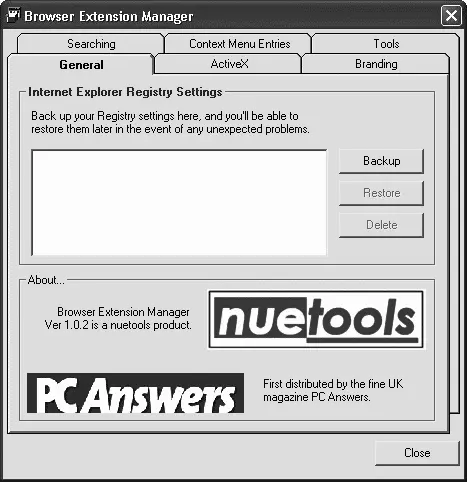
Рис. 2.6. Вкладка General окна утилиты Browser Extension Manager
ПРИМЕЧАНИЕ
При возникновении каких-либо проблем всегда можно восстановить работоспособность браузера, вернув значения настроек из резервной копии.
IE Toolbar Manager
Данная программа (http://www.one.com.ua/ietool/download/ietoolm.exe) дополняет стандартные панели инструментов и контекстное меню Internet Explorer своими кнопками и пунктами, а также позволяет задать другие дополнительные параметры.
На четырех вкладках программы доступны инструменты настройки определенного типа. С помощью вкладки Standard Toolbar Buttons можно дополнить стандартную панель инструментов обозревателя новыми кнопками или изменить параметры уже существующих. При создании кнопки необходимо установить следующие параметры: текст подписи, ссылку на EXE-файл или сценарий, который будет выполняться в результате нажатия этой кнопки. Обязательный параметр для заполнения – адрес файла для формирования значка новой кнопки панели инструментов Internet Explorer.
ВНИМАНИЕ
Если не указать адрес, то после размещения кнопки на панели инструментов вместо ее значка будет отображен пустой квадратик.
Установив переключатель в положение Show in Tools, можно задать размещение пункта подменю в меню Сервис. В верхней части окна программы расположены кнопки, которые уже добавлены на панель инструментов Internet Explorer. Чтобы редактировать свойства кнопки, необходимо выделить нужную. Параметры полей, расположенных ниже, будут соответствовать их значениям для выделенной кнопки.
Новая кнопка не будет отображена на панели инструментов Internet Explorer сразу же, однако она появится в списке доступных кнопок. Можно открыть данный список с помощью команды Вид?Панели инструментов?Настройка и добавить из него новые кнопки на панель инструментов (рис. 2.7).
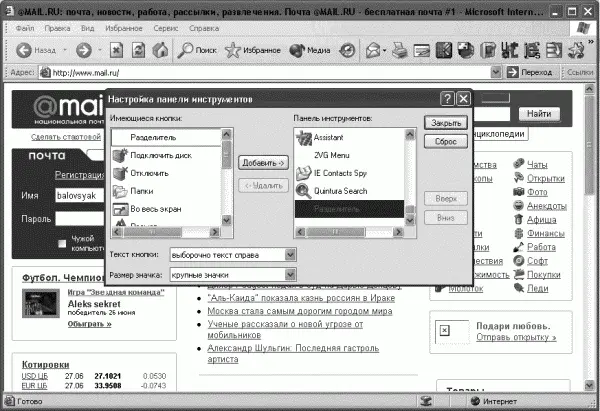
Рис. 2.7. Окно редактирования кнопок
Вкладка Context Menu предназначена для добавления пунктов в контекстное меню браузера. Необходимо указать название пункта меню и адрес веб-страницы или EXE-файла, которые будут отображены (запущены) в результате выбора этого пункта.
Воспользовавшись вкладкой Backgrounds, можно задать цвет фона для просматриваемых страниц Internet Explorer и писем Outlook Express, а также для Проводника Windows. В этом случае необходимо выбрать BMP-файл, который и будет использоваться в качестве фона для этих программ.
Дополнительные параметры программы – адреса домашней страницы и поисковой машины, используемой по умолчанию, – можно настроить на вкладке Windows Attributes. Для автоматического отображения изменений в окне Internet Explorer следует воспользоваться кнопкой refresh.
Flash and Pics Control
Утилита Flash and Pics Control (http://files.unhsolutions.net/FlashAndPicsControl.exe) настраивает параметры Internet Explorer, с помощью которых можно сэкономить трафик при интернет-серфинге. Сразу после запуска программы необходимо установить параметры работы браузера – задать отображение рисунков и Flash-анимации, а также снять флажки Enable Cookies, Enable Java Script и компонентов Run ActiveX controls.
Читать дальше
Конец ознакомительного отрывка
Купить книгу